دليل مستخدم iPod touch
- مرحبًا
- ما الجديد في iOS 12
-
- التنبيه وفتح القفل
- التعرف على الإيماءات الأساسية
- استكشاف الشاشة الرئيسية والتطبيقات
- تغيير الإعدادات
- التقاط لقطة شاشة
- ضبط مستوى الصوت
- تغيير أو إيقاف الأصوات
- البحث عن محتوى
- استخدام وتخصيص مركز التحكم
- عرض وتنظيم عرض اليوم
- الوصول إلى الميزات من شاشة القفل
- السفر مع iPod touch
- تعيين مدة استخدام الجهاز ومُدد السماح والحدود
- مزامنة الـ iPod touch باستخدام iTunes
- تغيير البطارية ومراقبتها
- معرفة دلالة أيقونات الحالة
-
-
- بدء استخدام ميزات إمكانية وصول ذوي الاحتياجات الخاصة
- اختصارات إمكانية وصول ذوي الاحتياجات الخاصة
-
-
- تشغيل VoiceOver واستخدامه
- تغيير إعدادات VoiceOver
- التعرف على إيماءات VoiceOver
- تشغيل الـ iPod touch باستخدام إيماءات VoiceOver
- التحكم في VoiceOver باستخدام الدوار
- استخدام لوحة المفاتيح على الشاشة
- الكتابة بإصبعك
- التحكم في VoiceOver باستخدام Magic Keyboard
- كتابة برايل على الشاشة باستخدام VoiceOver
- استخدام شاشة عرض برايل
- استخدام VoiceOver في التطبيقات
- نطق التحديد ونطق الشاشة والاستجابة الصوتية للكتابة
- التكبير على الشاشة
- المكبر
- إعدادات شاشة العرض
-
- الوصول الموجه
- حقوق النشر
استخدام علامات التبويب في Safari على الـ iPod touch
في تطبيق Safari ![]() ، يمكنك استخدام علامات التبويب لمساعدتك في التنقل بين العديد من صفحات الويب المفتوحة.
، يمكنك استخدام علامات التبويب لمساعدتك في التنقل بين العديد من صفحات الويب المفتوحة.
فتح رابط في علامة تبويب جديدة
المس الرابط باستمرار، ثم اضغط على فتح في علامة تبويب جديدة. أو اضغط على الرابط بإصبعين.
للبقاء في علامة التبويب الحالية عند فتح رابط في علامة تبويب جديدة، انتقل إلى الإعدادات ![]() > Safari > فتح الروابط، ثم اضغط على في الخلفية.
> Safari > فتح الروابط، ثم اضغط على في الخلفية.
تصفح علامات التبويب المفتوحة
اضغط على ![]() لعرض كل علامات التبويب المفتوحة. ثم قم بأي مما يلي:
لعرض كل علامات التبويب المفتوحة. ثم قم بأي مما يلي:
إغلاق علامة تبويب: اضغط على
 في الركن العلوي الأيمن، أو حرك علامة التبويب إلى اليمين.
في الركن العلوي الأيمن، أو حرك علامة التبويب إلى اليمين.عرض علامة تبويب فردية مرة أخرى: اضغط على علامة تبويب أو اضغط على تم.
تلميح: لرؤية سجل تاريخ علامة تبويب، المس مطولاً ![]() أو
أو ![]() .
.
إعادة فتح علامة تبويب تم إغلاقها مؤخرًا
اضغط على ![]() ، المس مطولاً
، المس مطولاً ![]() ، ثم اختر من قائمة علامات التبويب التي تم إغلاقها مؤخرًا.
، ثم اختر من قائمة علامات التبويب التي تم إغلاقها مؤخرًا.
إظهار أو إخفاء شريط علامات التبويب
انتقل إلى الإعدادات ![]() > Safari، ثم قم بتشغيل أو إيقاف إظهار شريط علامات التبويب.
> Safari، ثم قم بتشغيل أو إيقاف إظهار شريط علامات التبويب.
عرض علامات التبويب المفتوحة على أجهزتك الأخرى
سجّل الدخول إلى iCloud باستخدام Apple ID نفسه على كل الأجهزة.
قم بتشغيل Safari في الإعدادات
 > [اسمك] > iCloud.
> [اسمك] > iCloud.ملاحظة: لرؤية علامات التبويب المفتوحة على الـ Mac أيضًا، يجب أن يكون Safari محددًا في جزء iCloud في تفضيلات النظام على الـ Mac مع تسجيل الدخول إلى iCloud بنفس Apple ID.
اضغط على
 ، ثم قم بالتمرير إلى القائمة الموجودة في الجزء السفلي.
، ثم قم بالتمرير إلى القائمة الموجودة في الجزء السفلي.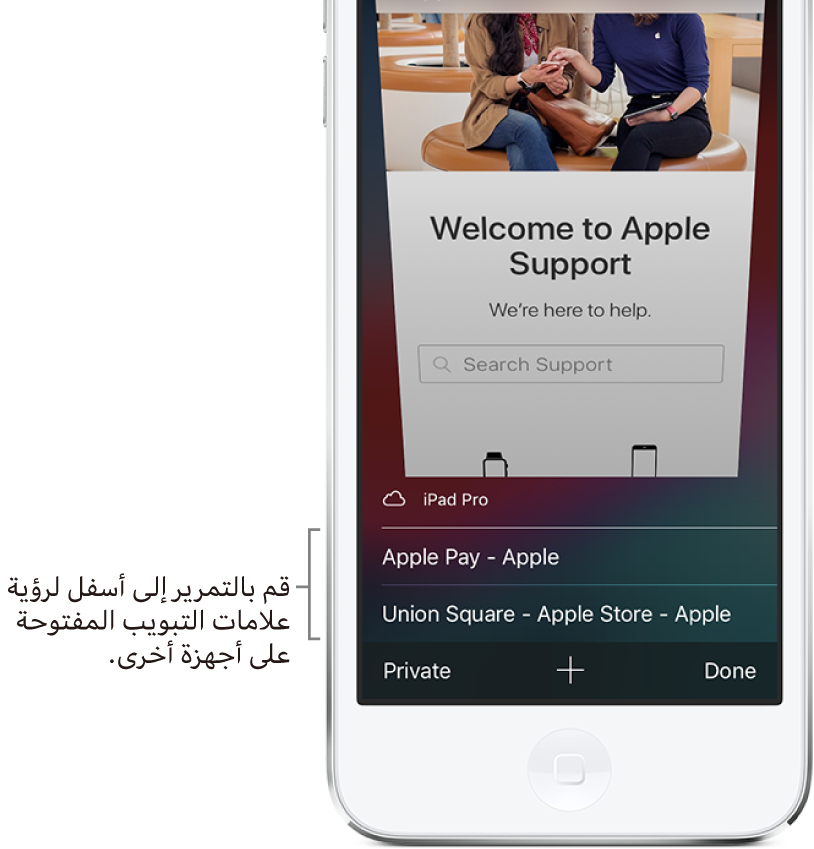
لإغلاق علامة تبويب، حركها لليمين، ثم اضغط على إغلاق.